全天球2D+デプスマップから全天球3D画像への変換 |
| 1. 上記動画をフレーム毎の静止画に変換する。 例えば、Freemake Video ConverterでMP4からAVIに変換し、VirtualDubで、連番のJpegファイルに書き出せます。 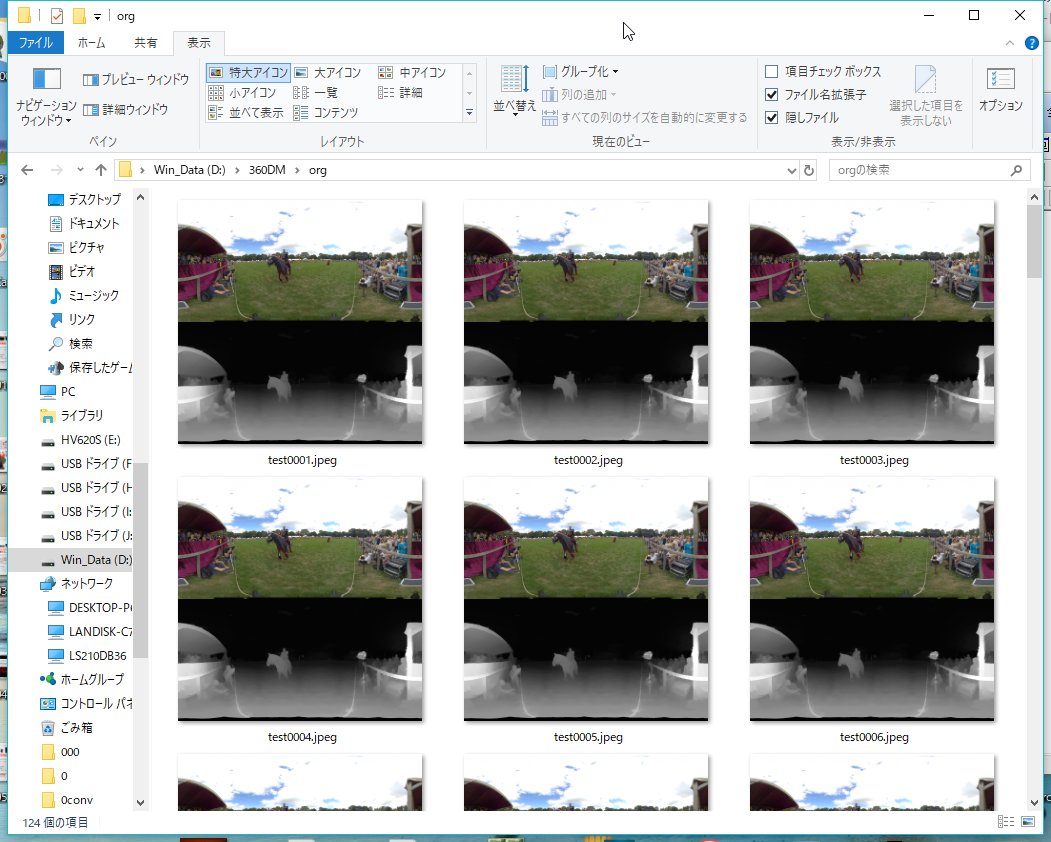 |
| 2. どれか1フレームをSPMで開きます。 ステレオ分離は、縦並びを選択してください。 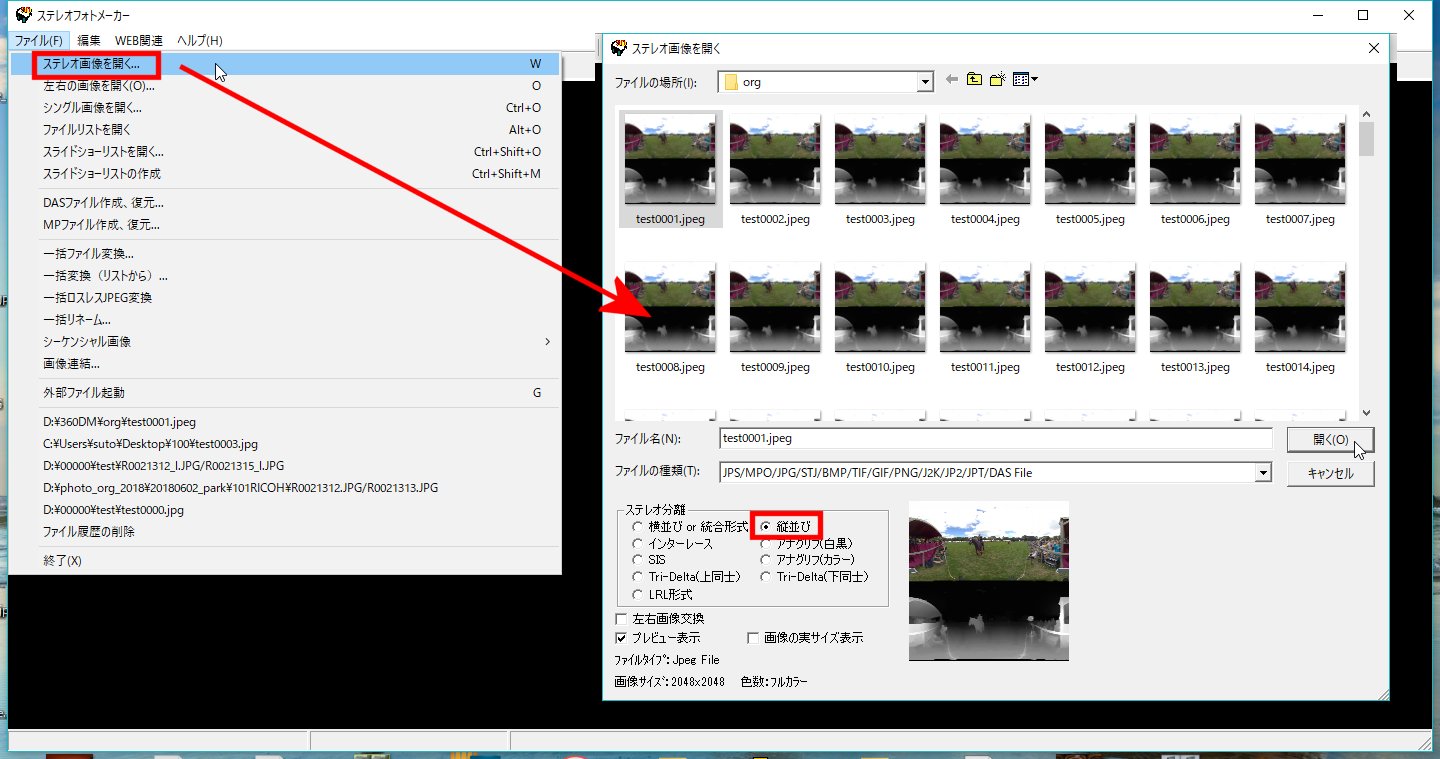 |
| 3. 下記のように「編集→全天球画像編集→2D+デプスマップから3D作成(全天球版)」を選択し、 視差設定をします。10程度が良いと思いますが、仕上がりを確認して気に入らなければやり直して下さい。 黒が奥側/白が手前のデプスマップの場合は、「デプス画像で、白を手前とする」をチェックしてください。 この設定が、後の一括変換で使用されますので、仕上がりが、気に入らなかったらやり直して下さい。 「編集→デプスマップ→2D+デプスマップから3D作成」とこの全天球版の違いは、 1. 全天球版は、全天球にしたときに、つなぎ目ができないように、3D変換します。 2. 全天球版は、一番、遠方が左右一致するように、コンバージェンスを調整します。 用途に応じて使い分けて下さい。 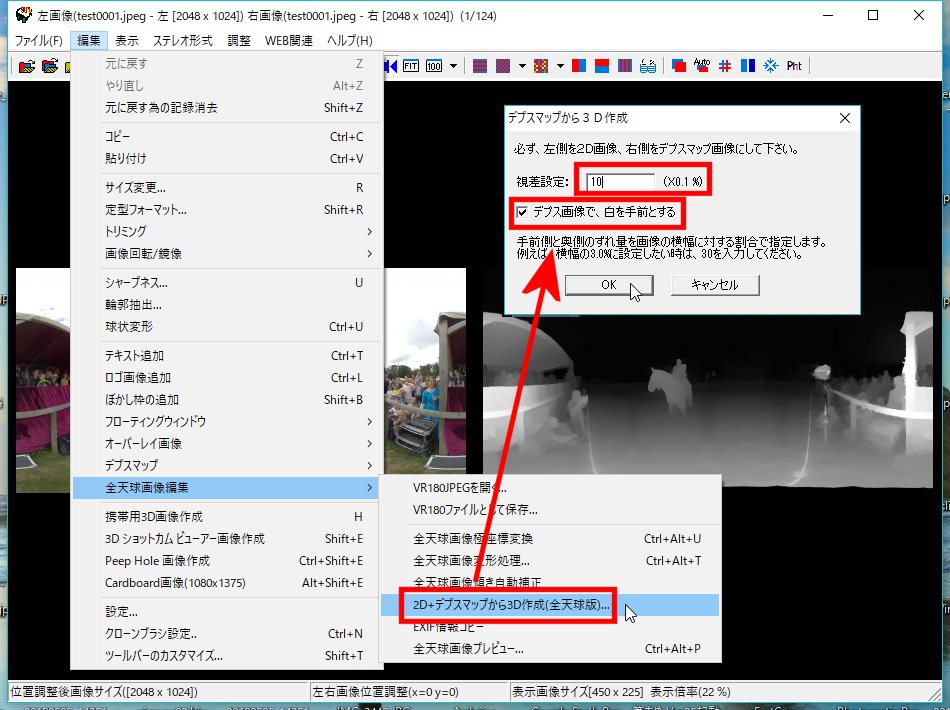 |
4. Ctrl+Alt+Pで全天球をプレビューで、確認します。やり直したい場合は、Ctrl+Zで編集を取り消してやり直して下さい。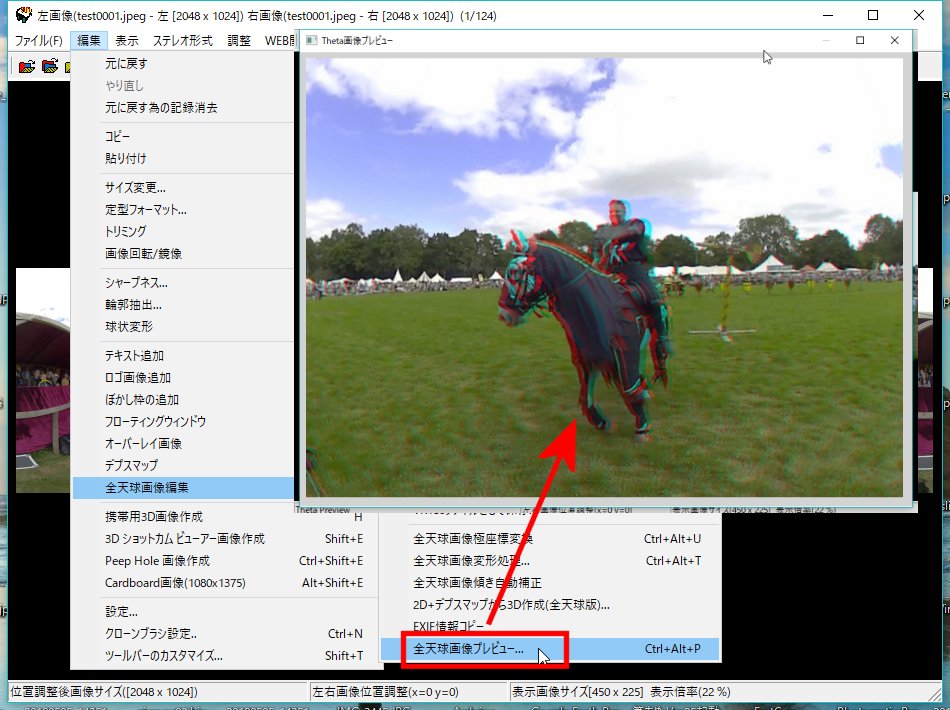 |
| 5.メニューの「ファイル→一括ファイル変換」を選択 入力ファイル形式:上下ステレオ 出力ファイル形式:お好きな形式 3D変換をチェックすると、2D+デプスマップを3Dペア画像に変換します。 出力フォルダを指定して、「全画像一括変換開始」をおすと、フォルダ内の全画像を3Dペア画像に変換します。 注意) 事前の設定を使用して一括変換するので、前述の1フレームで、2D+デプスマップから3D作成をやらないと、一括変換ダイアログの中に「3D変換」が表示されません。 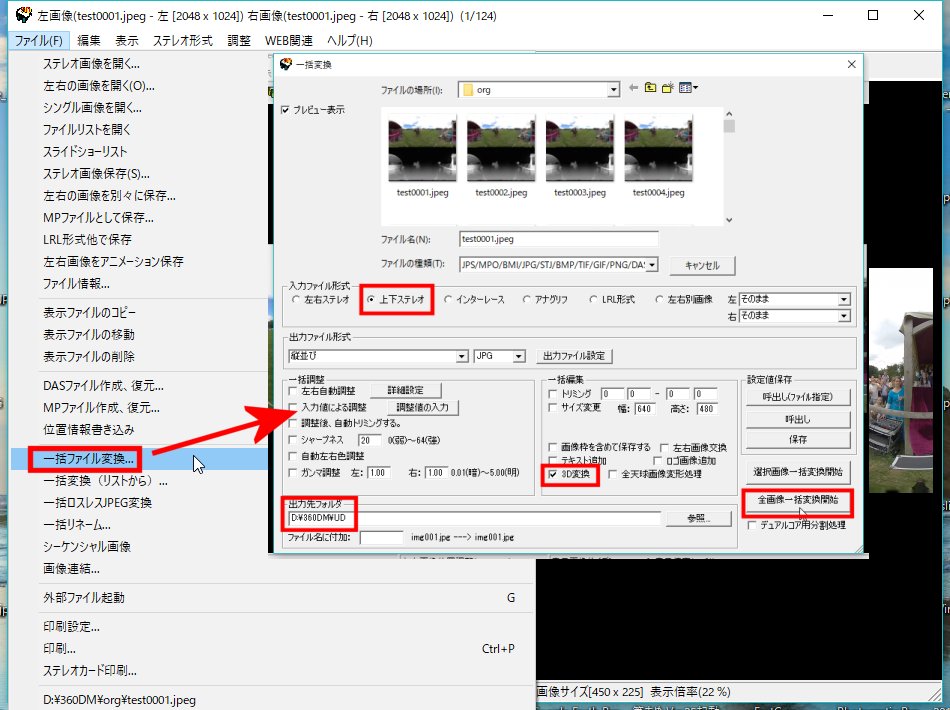 |
| 6. 変換が終了したら、動画に戻す。 例えば、VirtualDubで、連番のJpegからAVIに変換し、Freemake Video ConverterでAVIからMP4に変換する 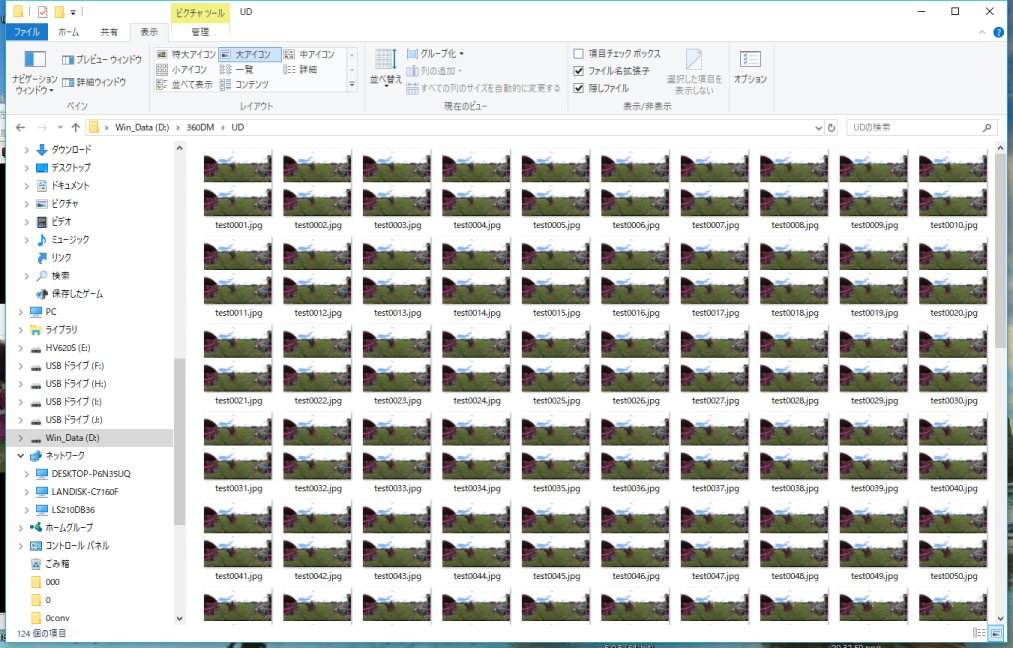 |
| 仕上がりサンプル |